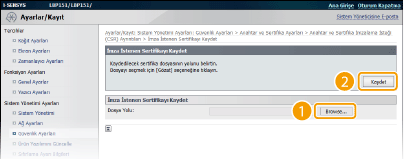Anahtar Çiftleri Oluşturma
Aktarım Katmanı Güvenliği (TLS) üzerinden iletişimin şifrelenmesi gerektiğinde, makine ile bir anahtar çifti oluşturulabilir. Makineye Uzak Kullanıcı Arabirimi üzerinden erişirken TLS kullanabilirsiniz. Önceden yüklenenlerle birlikte beş anahtar çifti kaydedilebilir. Kendinden imzalı sertifikalar, "Ağ İletişiminde" oluşturulan anahtar çiftleriyle kullanılır. "Anahtar ve Sertifika İmza Talebi (CSR)" ile, makine tarafından oluşturulan anahtar çifti için CA tarafından çıkarılan dijital sertifika için başvuru yapabilirsiniz.
Ağ İletişimi Anahtarı Oluşturma
1
Uzak Kullanıcı Arabirimini başlatın ve Sistem Yöneticisi Modunda oturum açın. Remote UI'yı Başlatma
2
[Ayarlar/Kayıt] düğmesini tıklatın.
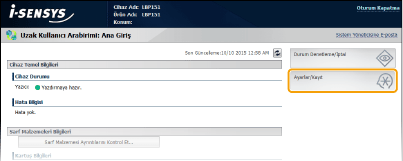
3
[Güvenlik Ayarları]  [Anahtar ve Sertifika Ayarları] öğesini tıklatın.
[Anahtar ve Sertifika Ayarları] öğesini tıklatın.
 [Anahtar ve Sertifika Ayarları] öğesini tıklatın.
[Anahtar ve Sertifika Ayarları] öğesini tıklatın.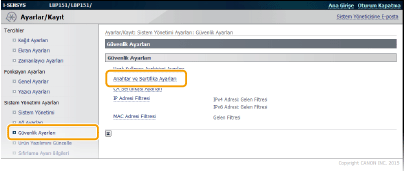
4
[Anahtar Oluştur] düğmesini tıklatın.
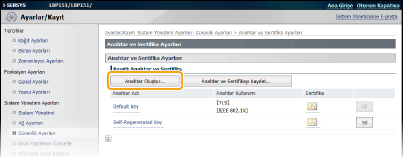

Kayıtlı bir anahtar çiftini silme
Silmek istediğiniz anahtar çiftinin sağındaki [Sil] düğmesini  ve [Tamam] düğmesini tıklatın.
ve [Tamam] düğmesini tıklatın.
 ve [Tamam] düğmesini tıklatın.
ve [Tamam] düğmesini tıklatın.Anahtar çifti bir amaçla kullanılıyorsa örneğin, [Anahtar Kullanımı] alanında [TLS] veya [IEEE 802.1X] gösteriliyorsa silinemez. Bu durumda, işlevi devre dışı bırakın veya silmeden önce anahtar çiftini değiştirin. Önceden yüklenmiş CA sertifikaları silinemez.
5
[Ağ İletişimi] öğesini seçin ve [Tamam] düğmesini tıklatın.

6
Anahtar ve sertifika için ayarları belirtin.
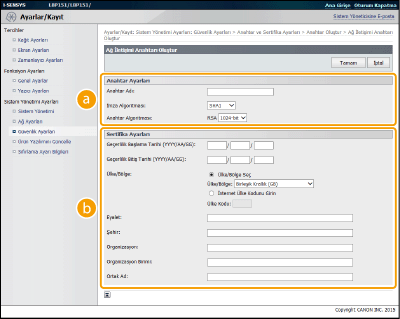
 [Anahtar Ayarları]
[Anahtar Ayarları][Anahtar Adı]
Anahtar çiftini adlandırmak için en fazla 24 alfasayısal karakter girin. Daha sonra listede bulmanızı kolaylaştıracak bir ad ayarlayın.
Anahtar çiftini adlandırmak için en fazla 24 alfasayısal karakter girin. Daha sonra listede bulmanızı kolaylaştıracak bir ad ayarlayın.
[İmza Algoritması]
Açılır listeden bir imza algoritması seçin.
Açılır listeden bir imza algoritması seçin.
[Anahtar Algoritması]
Anahtar çifti üretmek için RSA kullanılır. Açılır listeden anahtar uzunluğunu seçin. Anahtar uzunluğu ne kadar uzun olursa, iletişim o kadar yavaşlar. Ancak bu güvenliği güçlendirir.
Anahtar çifti üretmek için RSA kullanılır. Açılır listeden anahtar uzunluğunu seçin. Anahtar uzunluğu ne kadar uzun olursa, iletişim o kadar yavaşlar. Ancak bu güvenliği güçlendirir.

[SHA384] veya [SHA512] [İmza Algoritması] olarak seçilirse anahtar uzunluğu olarak [512-bit] seçilemez.
 [Sertifika Ayarları]
[Sertifika Ayarları][Geçerlilik Başlama Tarihi (YYYY/AA/GG)]
Sertifika ilk geçerlilik tarihini 1 Ocak 2000 ile 31 Aralık 2099 tarihleri arasında, yıl/ay/gün biçiminde girin.
Sertifika ilk geçerlilik tarihini 1 Ocak 2000 ile 31 Aralık 2099 tarihleri arasında, yıl/ay/gün biçiminde girin.
[Geçerlilik Bitiş Tarihi (YYYY/AA/GG)]
Sertifika son geçerlilik tarihini 1 Ocak 2000 ile 31 Aralık 2099 tarihleri arasında, yıl/ay/gün biçiminde girin. [Geçerlilik Başlama Tarihi (YYYY/AA/GG)] değerinden önceki bir tarih ayarlanamaz.
Sertifika son geçerlilik tarihini 1 Ocak 2000 ile 31 Aralık 2099 tarihleri arasında, yıl/ay/gün biçiminde girin. [Geçerlilik Başlama Tarihi (YYYY/AA/GG)] değerinden önceki bir tarih ayarlanamaz.
[Ülke/Bölge]
[Ülke/Bölge Seç] radyo düğmesine tıklayın ve açılır listeden ülke/bölgeyi seçin. Ayrıca [İnternet Ülke Kodunu Girin] radyo düğmesine tıklayarak bir ülke kodu da girebilirsiniz (örneğin, Amerika Birleşik Devletleri için "ABD").
[Ülke/Bölge Seç] radyo düğmesine tıklayın ve açılır listeden ülke/bölgeyi seçin. Ayrıca [İnternet Ülke Kodunu Girin] radyo düğmesine tıklayarak bir ülke kodu da girebilirsiniz (örneğin, Amerika Birleşik Devletleri için "ABD").
[Eyalet]/[Şehir]
Gerekirse konumlar için en fazla 24 alfasayısal karakter girin.
Gerekirse konumlar için en fazla 24 alfasayısal karakter girin.
[Organizasyon]/[Organizasyon Birimi]
Gerekirse organizasyon adı için en fazla 24 alfasayısal karakter girin.
Gerekirse organizasyon adı için en fazla 24 alfasayısal karakter girin.
[Ortak Ad]
Gerekirse sertifikanın ortak adı için en fazla 48 alfasayısal karakter girin. "Ortak Ad" genellikle "CN" olarak kısaltılır.
Gerekirse sertifikanın ortak adı için en fazla 48 alfasayısal karakter girin. "Ortak Ad" genellikle "CN" olarak kısaltılır.
7
[Tamam] düğmesini tıklatın.
Ağ iletişimi anahtarlarının oluşturulması yaklaşık 10-15 dakika sürebilir.
Bir anahtar çifti oluşturulduktan sonra otomatik olarak makineye kaydedilir.
Anahtar ve Sertifika İmza Talebi (CSR) Oluşturma
1
Uzak Kullanıcı Arabirimini başlatın ve Sistem Yöneticisi Modunda oturum açın.
Remote UI'yı Başlatma
Remote UI'yı Başlatma
2
[Ayarlar/Kayıt] düğmesini tıklatın.
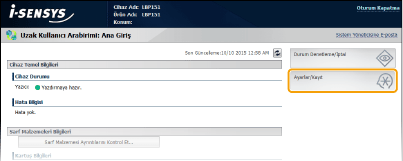
3
[Güvenlik Ayarları]  [Anahtar ve Sertifika Ayarları] öğesini tıklatın.
[Anahtar ve Sertifika Ayarları] öğesini tıklatın.
 [Anahtar ve Sertifika Ayarları] öğesini tıklatın.
[Anahtar ve Sertifika Ayarları] öğesini tıklatın.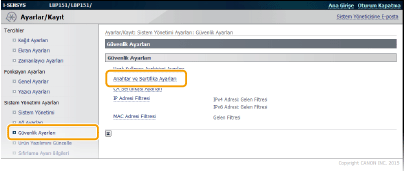
4
[Anahtar Oluştur] düğmesini tıklatın.
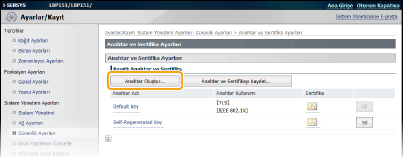

Kayıtlı bir anahtar çiftini silme
Silmek istediğiniz anahtar çiftinin sağındaki [Sil] düğmesini  ve [Tamam] düğmesini tıklatın.
ve [Tamam] düğmesini tıklatın.
 ve [Tamam] düğmesini tıklatın.
ve [Tamam] düğmesini tıklatın.Anahtar çifti bir amaçla kullanılıyorsa örneğin, [Anahtar Kullanımı] alanında [IEEE 802.1X] veya [TLS] gösteriliyorsa silinemez. Bu durumda, işlevi devre dışı bırakın veya silmeden önce anahtar çiftini değiştirin.
5
[Anahtar ve Sertifika İmzalama İsteği (CSR)] öğesini seçin ve [Tamam] düğmesini tıklatın.
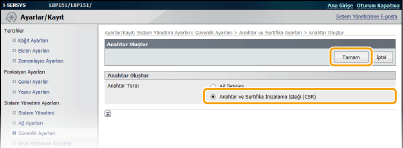
6
Anahtar ve sertifika için ayarları belirtin.
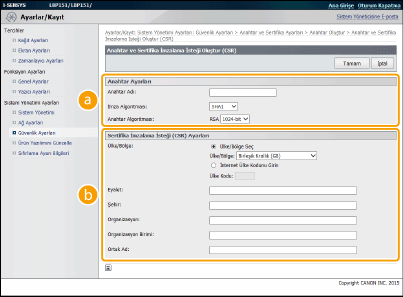
 [Anahtar Ayarları]
[Anahtar Ayarları][Anahtar Adı]
Anahtar çiftini adlandırmak için en fazla 24 alfasayısal karakter girin. Daha sonra listede bulmanızı kolaylaştıracak bir ad ayarlayın.
Anahtar çiftini adlandırmak için en fazla 24 alfasayısal karakter girin. Daha sonra listede bulmanızı kolaylaştıracak bir ad ayarlayın.
[İmza Algoritması]
Açılır listeden bir imza algoritması seçin.
Açılır listeden bir imza algoritması seçin.
[Anahtar Algoritması]
Anahtar çifti üretmek için RSA kullanılır. Açılır listeden anahtar uzunluğunu seçin. Anahtar uzunluğu ne kadar uzun olursa, iletişim o kadar yavaşlar. Ancak bu güvenliği güçlendirir.
Anahtar çifti üretmek için RSA kullanılır. Açılır listeden anahtar uzunluğunu seçin. Anahtar uzunluğu ne kadar uzun olursa, iletişim o kadar yavaşlar. Ancak bu güvenliği güçlendirir.

[512-bit] veya [SHA384] [SHA512] olarak seçilirse anahtar uzunluğu olarak [İmza Algoritması] seçilemez.
 [Sertifika İmzalama İsteği (CSR) Ayarları]
[Sertifika İmzalama İsteği (CSR) Ayarları][Ülke/Bölge]
[Ülke/Bölge Seç] radyo düğmesine tıklayın ve açılır listeden ülke/bölgeyi seçin. Ayrıca [İnternet Ülke Kodunu Girin] radyo düğmesine tıklayarak bir ülke kodu da girebilirsiniz (örneğin, Amerika Birleşik Devletleri için "ABD").
[Ülke/Bölge Seç] radyo düğmesine tıklayın ve açılır listeden ülke/bölgeyi seçin. Ayrıca [İnternet Ülke Kodunu Girin] radyo düğmesine tıklayarak bir ülke kodu da girebilirsiniz (örneğin, Amerika Birleşik Devletleri için "ABD").
[Eyalet]/[Şehir]
Gerekirse konumlar için en fazla 24 alfasayısal karakter girin.
Gerekirse konumlar için en fazla 24 alfasayısal karakter girin.
[Organizasyon]/[Organizasyon Birimi]
Gerekirse organizasyon adı için en fazla 24 alfasayısal karakter girin.
Gerekirse organizasyon adı için en fazla 24 alfasayısal karakter girin.
[Ortak Ad]
Gerekirse sertifikanın ortak adı için en fazla 48 alfasayısal karakter girin. "Ortak Ad" genellikle "CN" olarak kısaltılır.
Gerekirse sertifikanın ortak adı için en fazla 48 alfasayısal karakter girin. "Ortak Ad" genellikle "CN" olarak kısaltılır.
7
[Tamam] düğmesini tıklatın.
Anahtar ve Sertifika İmza Talebi (CSR) oluşturma işlemi yaklaşık 10-15 dakika sürebilir.
8
[Dosyada Sakla] düğmesini tıklatın.
Dosyanın kaydedilmesi için bir iletişim kutusu görünür. Dosyanın kaydedileceği yeri seçin ve [Kaydet] düğmesini tıklatın.
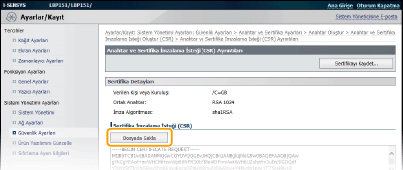
Anahtar ve Sertifika İmza Talebi (CSR) dosyası bilgisayara kaydedilir.
9
Kaydedilen dosyayı ekleyin ve başvuruyu sertifika yetkilisine gönderin.
Sertifika yetkilisi tarafından oluşturulan dijital sertifikayı kaydedin.
Sertifika kaydedilene kadar, Sertifika İmza Talebi (CSR) ile oluşturulan anahtar çiftini kullanamazsınız. Sertifika yetkilisi, dijital sertifikayı çıkardıktan sonra aşağıdaki prosedürü kullanarak kaydedin.
1
Uzak Kullanıcı Arabirimini başlatın ve Sistem Yöneticisi Modunda oturum açın. Remote UI'yı Başlatma
2
[Ayarlar/Kayıt] düğmesini tıklatın.
3
[Güvenlik Ayarları]  [Anahtar ve Sertifika Ayarları] öğesini tıklatın.
[Anahtar ve Sertifika Ayarları] öğesini tıklatın.
 [Anahtar ve Sertifika Ayarları] öğesini tıklatın.
[Anahtar ve Sertifika Ayarları] öğesini tıklatın.4
[Anahtar Adı] veya kaydedilecek sertifika için [Sertifika] öğesini tıklatın.
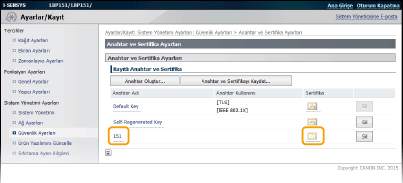
5
[Sertifikayı Kaydet] düğmesini tıklatın.
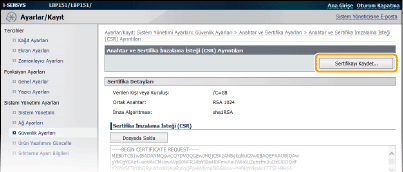
6
[Gözat] düğmesini tıklatın, sertifika imza talebi dosyasını belirtin ve [Kaydet] düğmesini tıklatın.